- 冒险村物语
- 英雄无敌3塔防
- 驾考家园手游
在Word文档中插入和删除分隔符(分页符、分栏符和分节符等)的方法和技巧)
2014-12-04
插入分隔符
在Word2007中插入分隔符很简单,将光标定位到文档中需要插入分隔符的地方,点击菜单栏的“页面布局”-“分隔符”右边的三角小按钮,即可看见各种分隔符选项,点击即可插入。

图示:向Word文档中插入分隔符
删除分隔符
分隔符之所以不方便删除,主要是因为我们看不见它们。先对Word2007软件做一些显示设置,让这些分隔符能够被我们看见,自然就方便操作了。
依次单击Word2007界面左上角的圆形“Office按钮”—“Word选项”按钮,如下图所示。

设置Word选项
在打开的“Word选项”设置面板中选择到“显示”部分,勾选“始终在屏幕上显示这些格式标记”区域中的“显示所有格式标记”复选框,单击“确定”按钮,如下图所示。
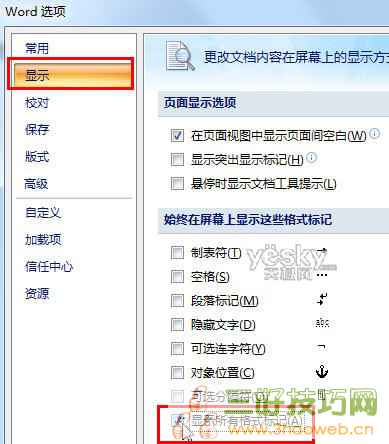
显示所有格式标记
返回到Word2007文档编辑界面,这个时候我们将会看到之前插入的各种分隔符,剩下的操作就很简单了:将光标定位到分隔符前面,按Delete键即可将其删除。

分页符
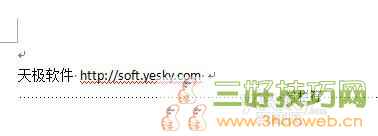
分栏符

分节符
删除Word文档的分隔符之后,被删除分隔符前面的页面将自动应用分节符后面的页面设置。
人气推荐
知识阅读
精彩推荐
- 游戏
- 软件
-

超级狙击手行动游戏下载v1.5.6 安卓版
射击枪战 70.4M
下载 -

空投争夺战正版下载v300.1.2.3018 安卓版
射击枪战 123.5M
下载 -

任性足球手游下载v0.24.0 安卓手机版
体育运动 818.0M
下载 -

任性足球九游版下载v0.24.0 安卓版
体育运动 818.0M
下载 -

像素枪战联盟手游下载v1.0.4 安卓最新版
射击枪战 64.7M
下载 -

像素枪战荣耀最新版下载v1.0.4 安卓版
射击枪战 64.7M
下载 -

蘑菇战争2手游官方版下载v2025.1.8 安卓中文版
策略塔防 762.4M
下载 -

蘑菇战争2九游手游下载v2025.1.8 安卓版
策略塔防 762.4M
下载
-
像素射击世界大战游戏下载v1.0.1 安卓版
下载
-
王者将魂手游下载v2.0 安卓版
下载
-
生存森林幸存者中文版下载v1.9.3 安卓最新版
下载
-
人民日报穿上军装游戏(暂未上线)v7.4.1.9 官方安卓版
下载
-
thespike官方正版(排球故事)下载v5.9.237 安卓版
下载
-
thespike排球游戏手机版(排球故事)下载v5.9.237 安卓最新版本
下载
-
老爹奶茶店官方版下载v1.0.2安卓版
下载
-
三国志吕布传九游版下载v100.18.0 安卓版
下载


















